لا يمكنك دائمًا تبرير أن ملفات MPEG ذات ضغط عالٍ ولذا تعتقد أنها صغيرة بما يكفي للتخزين. لا ، يمكن أيضًا أن تكون ملفات MPEG كبيرة الحجم ، خاصة تلك ذات مدة الفيديو الطويلة. لذلك ، إذا كان لديك مقاطع فيديو MPEG طويلة تحتاج إلى الاحتفاظ بها أو إرسالها ، فيجب عليك ذلك ضغط مقاطع فيديو MPEG للقيام بالمهمة بسلاسة. سيمكنك القيام بذلك من نشر المزيد من الملفات على مسار التخزين المتبقي لجهازك. ومع ذلك ، فإن ضغط مقاطع الفيديو ليس سهلاً كما تعتقد ، لأنه يتطلب إجراءً حذرًا للحفاظ على جودة مقاطع الفيديو. هذا هو السبب في أننا حددنا في هذه المقالة أفضل ضواغط ذات كفاءة مؤكدة للوظيفة.
علاوة على ذلك ، لن نوفر لك حلاً عبر الإنترنت فحسب ، بل سنوفر لك أيضًا أفضل برامج سطح المكتب لنظامي التشغيل Windows و Mac! لذلك ، دون أي وداع آخر ، دعنا نبدأ في تحريك الكرة ونبدأ في استيعاب الحلول في ضغط فيديو MPEG من خلال قراءة المحتويات أدناه.
الجزء 1. أفضل حل لضغط ملفات فيديو MPEG مع الحفاظ على الجودة
لن يكون تكثيف فيديو MPEG أكثر فاعلية أبدًا بدون استخدام ملف افايد محول الفيديو. إنه برنامج Mac و Windows يعمل بشكل مذهل في تحويل مقاطع الفيديو إلى الكمال. على الرغم من أن اسمه يوحي بأنه محول فيديو ، إلا أنه يأتي أيضًا بأدوات ممتازة ، بما في ذلك ضاغط الفيديو. وهذا الضاغط ليس هو النموذجي ، لأنه يعمل بسرعة وفعالية دون المساس بجودة ملف الفيديو. علاوة على ذلك ، فهو لا يتخصص فقط في ضغط ملفات MPG ولكن جميع تنسيقات الفيديو الشائعة التي تستخدمها ، مثل AVI و WMV و VOB و MOV و M4V وغيرها الكثير!
هناك المزيد. يعزز AVAide Video Converter الأمان والدقة ، وهذا هو السبب في أنه يأتي مع تسريع للأجهزة يجعل تحويل الفيديو وضغطه أسرع بمقدار 30 مرة. بالإضافة إلى ذلك ، كمستخدم ، سيكون لديك تحكم كامل في حجم ملفك الجديد وتنسيقه ومعدل البت فيه ودقته واسم الملف الجديد والوجهة مع السماح لك بامتياز التحقق من المعاينة في أي وقت. لذلك ، إذا وجدت للتو رفيقك المثالي لضغط ملفات الفيديو الخاصة بك ، فيجب أن تشاهد البرنامج التعليمي الكامل حول كيفية استخدامه أدناه.
- ضغط ملفات الفيديو والصوت وتحويلها وتحريرها بسرعة.
- تعال مع تقنية تسريع الأجهزة المفيدة لجهازك.
- تتيح لك إنشاء صور ثلاثية الأبعاد وصور GIF من ملفات فيديو MPEG.
- العمل بانسجام مع جميع تنسيقات الفيديو والصوت تقريبًا.
- مرنة ويمكن الوصول إليها من جميع جوانب نطاق غرضها.
كيفية ضغط MPEG Video باستخدام AVAide Video Converter
الخطوة 1تنزيل الضاغط
في البداية ، احصل على ضاغط الفيديو الرائع عبر التنزيل المجاني وتثبيته على جهاز الكمبيوتر الخاص بك. انقر فوق أزرار التنزيل المعروضة أعلاه لمساعدتك في القيام بهذه الخطوة بسرعة. بمجرد الحصول عليه ، قم بتشغيله وابدأ الإجراء التالي أدناه.
الخطوة 2قم بالوصول إلى Toolbox
على الواجهة الرئيسية للبرنامج ، ثبت عينيك على قائمة الشريط في الجزء العلوي الأوسط. ثم اضغط على صندوق الأدوات، وحدد ملف ضاغط الفيديو من خيارات التحرير المتعددة.
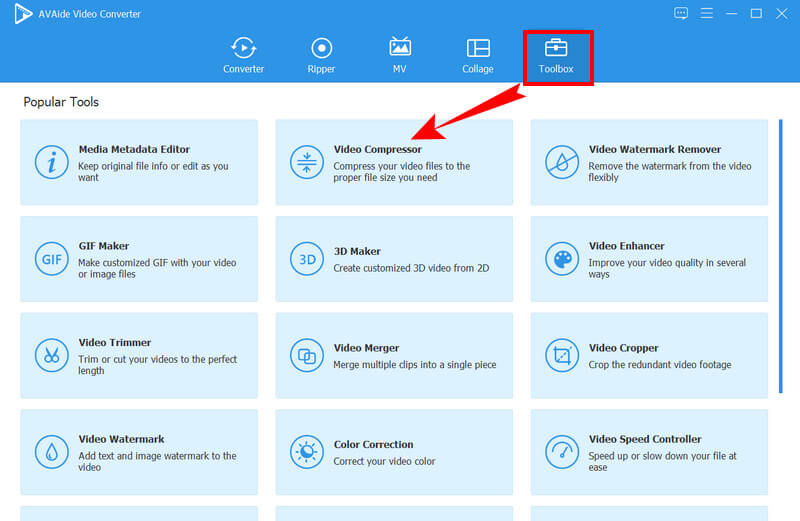
الخطوه 3قم بتحميل ملف MPEG
بعد اختيار الضاغط ، يمكنك استيراد ملف MPEG في النافذة الجديدة. للقيام بذلك ، اضغط على يضيف الموجود في المنتصف لإضافة ملف فيديو MPEG لضغطه.
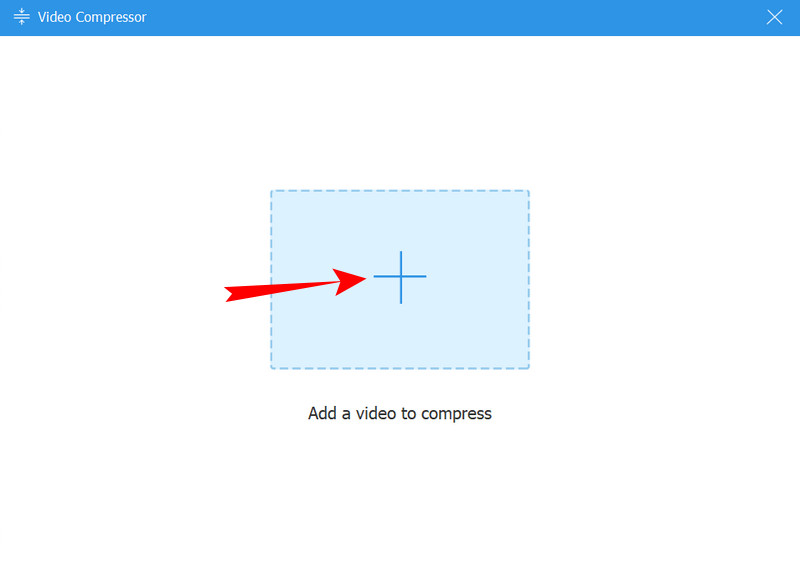
الخطوة 4تخصيص الملف
يمكنك الآن تخصيص ملف MPEG حسب تفضيلاتك. يمكنك ضبط الملف بحجم عن طريق تحريك الشريط أو التعديل من خلال الأسهم. بالإضافة إلى ذلك ، يمكنك أيضًا تغيير معدل البت والدقة والتنسيق والاسم.
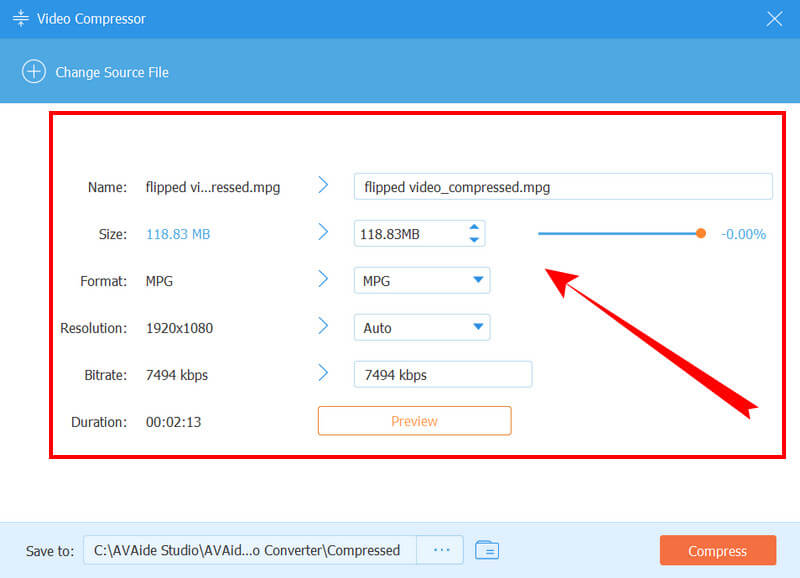
الخطوة الخامسةضغط MPEG الآن
أخيرًا ، يمكنك الضغط على ملف ضغط لتطبيق التخصيص الذي قمت به على الملف. ولكن قبل ذلك ، لديك خيار النقر فوق ملف معاينة علامة التبويب للتحقق من الإخراج أولاً قبل الضغط.

الخطوة 6تحقق من الملف المضغوط حديثًا
انتظر حتى تنتهي عملية الضغط بعد الضغط على ملف ضغط زر. ثم ، انقر فوق موافق على النافذة المنبثقة للإشارة إلى تم. يمكنك الآن التحقق من ملفات MPG المضغوطة حديثًا في المجلد المشار إليه في ملف حفظ في جزء.

الجزء 2. كيفية ضغط ملفات MPEG عبر الإنترنت
إذا كنت لا تحب فكرة استخدام برنامج قابل للتنزيل لسبب ما ، يسعدنا أن نقدم لك هذا الحل عبر الإنترنت. Clideo هو برنامج لتحرير الفيديو عبر الإنترنت من عدة أنواع. إلى جانب ضغط الفيديو ، يمكن أن يمنحك أيضًا أدوات استثنائية مثل محرر الفيديو ، و resizer ، و Cutter ، وصانع meme ، والدمج ، والقص. فيما يتعلق بالضغط ، يمكن لـ Clideo ضغط ملفات الفيديو الخاصة بك بنسبة تصل إلى 80 بالمائة دون المساس بجودتها الأصلية.
ومع ذلك ، تحتوي النسخة المجانية من Clideo على علامات مائية على مخرجاتها ، والتي لا يمكن إزالتها إلا من خلال الترقية إلى إصداراتها المتميزة. وبالتالي ، إذا لم تزعجك العلامات المائية على الإطلاق ، فراجع البرنامج التعليمي الكامل حول كيفية ضغط فيديو MPEG عبر الإنترنت باستخدام Clideo.
الخطوة 1قم بتشغيل متصفح الويب الخاص بك وانتقل إلى الموقع الرسمي لـ Clideo. ومن هناك ، انقر فوق اختر ملف علامة التبويب لتحميل ملف الفيديو MPEG الخاص بك.
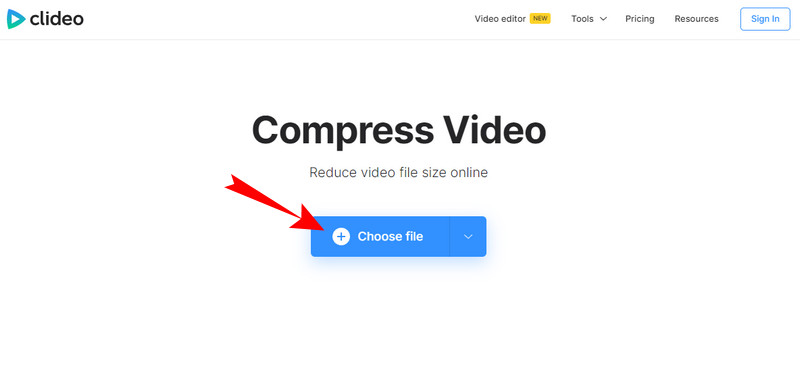
الخطوة 2أثناء قيام Clideo باستيراد ملف MPEG الخاص بك ، فإنه يعمل أيضًا على ضغطه بالفعل. وبمجرد أن يكون لديك على الواجهة ، سيُظهر لك الإخراج بالفعل.
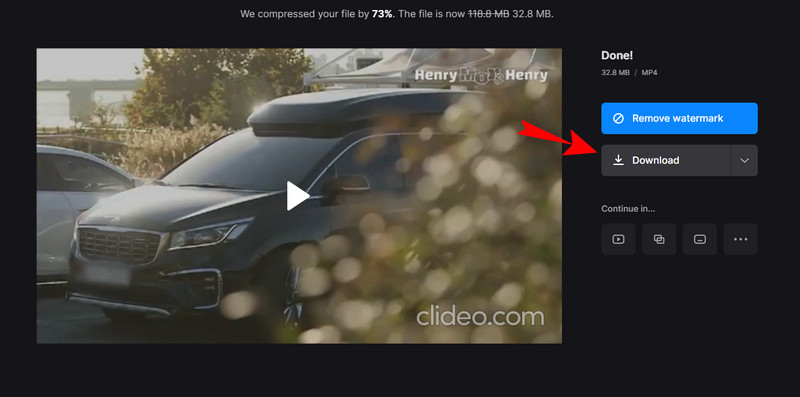
الخطوه 3الآن انقر فوق ملف تحميل زر للحصول على الملف المضغوط.
الجزء 3. أسئلة وأجوبة حول ضغط MPEG
ماذا ترمز MPEG؟
MPEG هي اختصار Moving Pictures Expert Group. إنه في الواقع ملف مضغوط به بيانات فيديو وصوت.
ما هو برنامج التشفير الأفضل لضغط MPEG؟
H.265 هو أفضل برنامج تشفير لضغط MPEG من بين البرامج الأخرى ، مثل H.264 و MPEG 1،2،3،4 ، والتي تستخدم عادة لضغط MPEG.
هل سأفقد جودة ملف MPEG بعد الضغط؟
ضغط ملفات MPEG له تأثير على الجودة سواء أعجبك ذلك أم لا. هذا لأن الضغط له علاقة بتقليل دقة الفيديو. ولكن ليس كثيرًا إذا كنت تستخدم AVAide Video Converter.
إليكم الأمر ، أفضل الطرق ضغط ملفات MPEG. كما ذكرنا سابقًا ، من المهم حقًا ضغط ملفات الفيديو بسبب الميل لتقليل الجودة لأن الإجراء سيتطلب خفض الدقة ومعدل البت. ومع ذلك ، مع افايد محول الفيديو، يمكنك تقليل تقليل الجودة والحفاظ على جودة العرض الممتازة حتى بعد الضغط.
محول الوسائط الأكثر شمولاً لتحويل الفيديو والصوت وأقراص DVD دون فقدان الجودة.






 تحميل آمن
تحميل آمن


